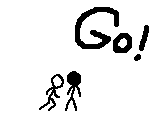| Filmlerden,animelerden vs. Animated Gif Yapımı Sayfaya git: Önceki, 1, 2, 3, 4 |
Yazar
Mesaj
burdaki anlatım cok uzun olmus daha kısa ve oz bir bilgi
istediginiz animeyi BS playerda acın ve sahneleri hızlı bir sekilde klavyeden "P" harfine basarak yakalayın..sonra C: webteh de olusan klasorden resimleri alıp gif yapın..
gif editlemenk icin en etkili program ise adobe fireworks. hali hazırdaki gifleri bile istediginiz sekilde kırpıp boyutlandırabilirsiniz..
istediginiz animeyi BS playerda acın ve sahneleri hızlı bir sekilde klavyeden "P" harfine basarak yakalayın..sonra C: webteh de olusan klasorden resimleri alıp gif yapın..
gif editlemenk icin en etkili program ise adobe fireworks. hali hazırdaki gifleri bile istediginiz sekilde kırpıp boyutlandırabilirsiniz..
arkadaşım mer haba...adımali ve senin manga ile ilgii bi tartışmanı okudum ve gerçekten haklıydın...waldisney yapımcıları da il olarak kağıt uzerinde başladılar işe ve çizgi sinemanın temelini oluşturur aslında manga.....her ne kadar waltdisney in çizgileri mangayı arattırsada onların da tarzları farklı ve tat verici....senin verdiğin inklerdeki muhteşem anime ders niteliğindeki videoları izledim...kelimelerle anlatamıyorum.....kusursuz.bence.sadece bana yardımcı olabileceğini düşündüm....kağıt uzerinde tamam dort dortluk bi karakter duruş vs hazır ..diyelim..yada verdiğin linklerdeki sanatkarların çizimleri tam olarak dijital ortama nasıl aktarılıyor...ve turkiye şartlarıyla biz bunu nasl yapabiliriz????lütfen.. 
bişi sorucam,Imageready sahneleri gif haline çeviriyor,değil mi? (eğer yalnış anlamadıysam). o zaman arkadaşlar bedava olan photoscape i indirip,direk oradan anigif seçeneğinden halledemezler mi? çünkü ben photoscape kullanıyorumda. mesela şöyle yapabilirler:
1- aynen bahsedildiği gibi virtual dub kullanılır.
2- photoscape açılır.
3-Anigif seçeneğine tıklanır.
4-yan araftaki dosya seçme yerinden gife konulacak resimlerin bulunduğu dosya bulunur.
5- kullanılacak resimler seçilip alınır.
6- resimler boş alana bırakılır.
7-resimlerin sırası kontrol edilir.(yalnışlık olmasın diye )
)
8-"saati değiştir"den istenilen hız ayarlanır. (genelde 10 yazın,tabii bu sahnelerin çokluğu ve istenilen hıza bağlı )
)
9-eğer boyut ayarlamk istiyorsanız; tuvalin boyutunu gösteren yerin altında boyut seçenekleri var. "tuval boyutunu ayarla" deyip ayarlayabilirsiniz.
10- kaydetmek için= sağ üst köşedeki "ekle" butonunun altındaki "kaydet" e tıklayıp kaydedebilirsiniz.
vee hazır :DDD (not; bunun için ayrıntılı e resimli bir açıklama için konu açacağım,içinde youtube dan indirmek için proglamlar,youtube daki videolardan gif yapma falanda olacak resimli olack
resimli olack  )
)
1- aynen bahsedildiği gibi virtual dub kullanılır.
2- photoscape açılır.
3-Anigif seçeneğine tıklanır.
4-yan araftaki dosya seçme yerinden gife konulacak resimlerin bulunduğu dosya bulunur.
5- kullanılacak resimler seçilip alınır.
6- resimler boş alana bırakılır.
7-resimlerin sırası kontrol edilir.(yalnışlık olmasın diye
8-"saati değiştir"den istenilen hız ayarlanır. (genelde 10 yazın,tabii bu sahnelerin çokluğu ve istenilen hıza bağlı
9-eğer boyut ayarlamk istiyorsanız; tuvalin boyutunu gösteren yerin altında boyut seçenekleri var. "tuval boyutunu ayarla" deyip ayarlayabilirsiniz.
10- kaydetmek için= sağ üst köşedeki "ekle" butonunun altındaki "kaydet" e tıklayıp kaydedebilirsiniz.
vee hazır :DDD (not; bunun için ayrıntılı e resimli bir açıklama için konu açacağım,içinde youtube dan indirmek için proglamlar,youtube daki videolardan gif yapma falanda olacak
AÇIN YOLU DÖNDÜÜÜÜÜMM!!!!!

ARİGATOU Ushiromiya Beatric-chan!!!
forum arkadaşlarmı burada bulunca,yine imza yapacağım^^

ARİGATOU Ushiromiya Beatric-chan!!!
forum arkadaşlarmı burada bulunca,yine imza yapacağım^^
Bu mesaja teşekkür edenler (1 kişi): SanJi
| 4. sayfa (Toplam 4 sayfa) [ 40 mesaj ] |
| Bu forumda yeni başlıklar açamazsınız Bu forumdaki başlıklara cevap veremezsiniz Bu forumdaki mesajlarınızı değiştiremezsiniz Bu forumdaki mesajlarınızı silemezsiniz Bu forumdaki anketlerde oy kullanamazsınız |